ppt2019文档支持插入各种各样的文本和图标,ppt2019怎么插入文本。
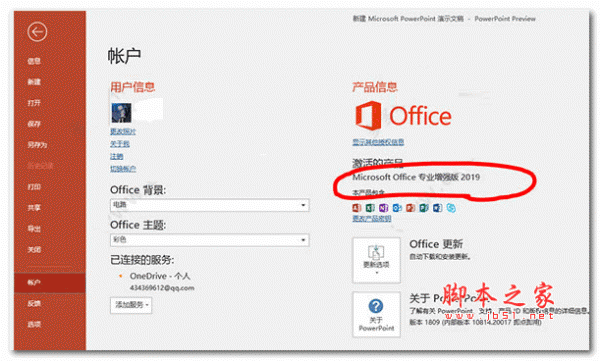
office 2019 专业增强版激活版 v19.0 (附离线安装包+安装激活教程)
- 类型:办公软件
- 大小:11.4MB
- 语言:简体中文
- 时间:2018-08-24

PPT2019插入文本教程
打开ppt2019文档,点击需要插入文本的位置。
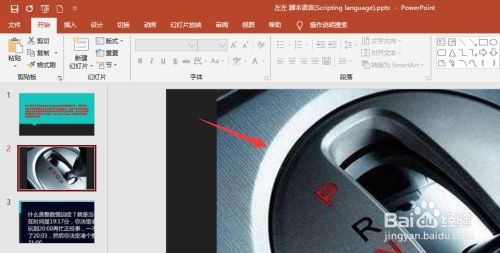
选择插入点击选择文本,进入插入文本菜单。
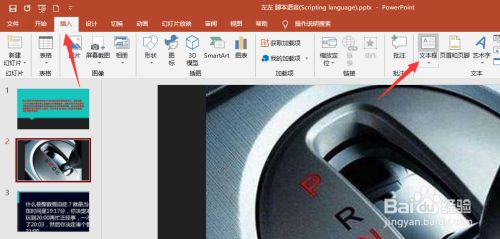
根据提示选择一个需要插入的样式,点击确认。
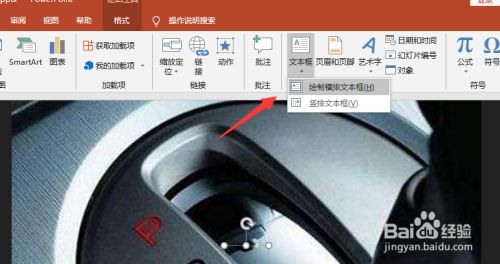
输入完成之后,通过鼠标调整大小。
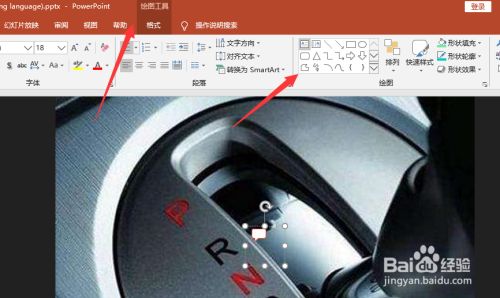
调整文本的内容和方向,横向和竖行。
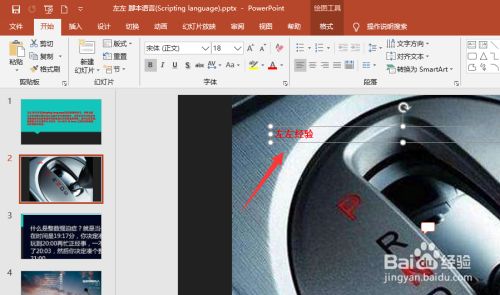
除调整图片样式之外,还可以修改文本的轮廓样式。
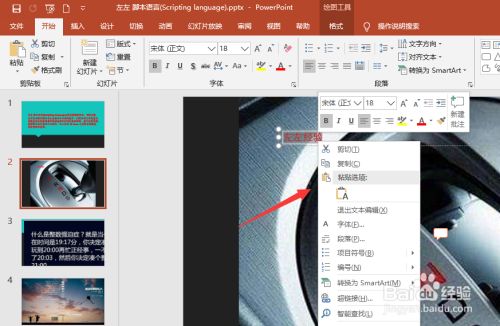
总结:
1.点击选择需要插入文本的位置,完成插入。
2.双击文本,调整文本的格式和大小。
3.修改文本的填充字体样式。
4.除此之外,还可以修改文本图标的框线。
到此这篇关于PPT2019怎么插入文本?PPT2019插入文本教程的文章就介绍到这了,更多相关PPT2019插入文本内容请搜索115PPT以前的文章或继续浏览下面的相关文章,希望大家以后多多支持115PPT!
注意事项:
不要在微信、知乎、QQ、内置浏览器下载、请用手机浏览器下载! 如果您是手机用户,请移步电脑端下载!
1、文稿PPT,仅供学习参考,请在下载后24小时删除。
2、如果资源涉及你的合法权益,第一时间删除。
3、如果字体显示不正常,>>>请在右侧顶部字体安装字体<<<
115PPT网 » PPT2019怎么插入文本?PPT2019插入文本教程
不要在微信、知乎、QQ、内置浏览器下载、请用手机浏览器下载! 如果您是手机用户,请移步电脑端下载!
1、文稿PPT,仅供学习参考,请在下载后24小时删除。
2、如果资源涉及你的合法权益,第一时间删除。
3、如果字体显示不正常,>>>请在右侧顶部字体安装字体<<<
115PPT网 » PPT2019怎么插入文本?PPT2019插入文本教程


